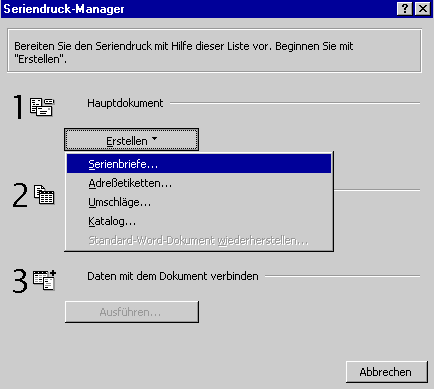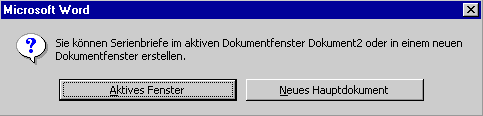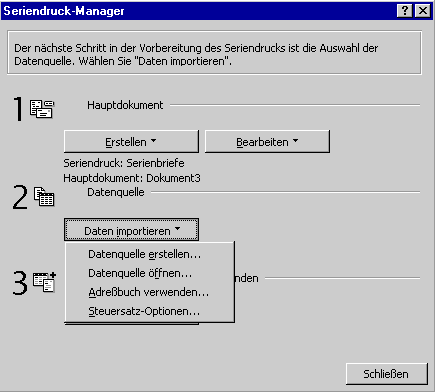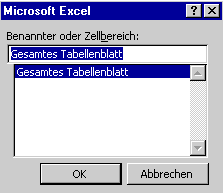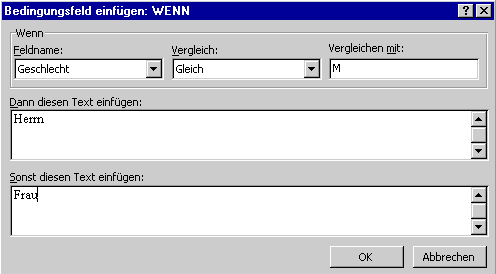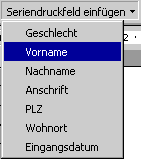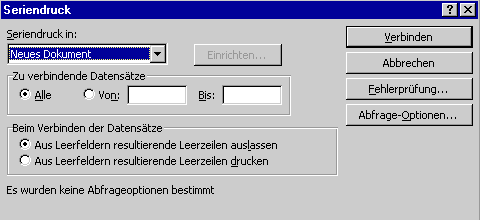| 1. |
Öffnen Sie die Datei Briefvorlage.doc.
Dieses Dokument erhält bereits einen Briefkopf und ein eingefügtes Datum. Achtung:
In diesem Dokument werden die Zeilen am linken Rand angezeigt. Diese werden für die
Erläuterungen des Lösungswegs benötigt.
|
| 2. |
Gehen Sie den Menüpfad EXTRAS |
SERIENDRUCK, um den Seriendruck-Manager zu öffnen. Klicken Sie unter Hauptdokument auf den Button Erstellen. Wählen
Sie aus der Liste den Unterpunkt Serienbriefe aus.
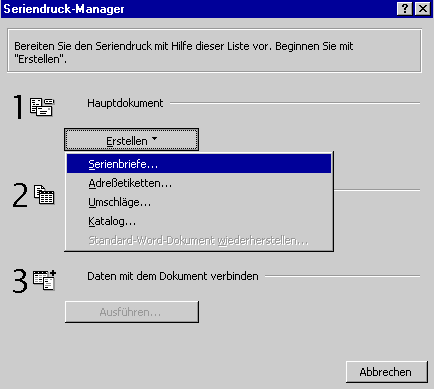
Es wird ein Fenster aufgeblendet, in dem Sie den Button Aktives
Fenster bestätigen.
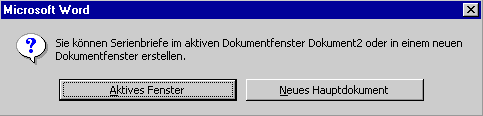
Das Dokument Briefvorlage.doc wurde als
Hauptdokument festgelegt.
|
| 3. |
Klicken Sie im Seriendruck-Manager unter
Datenquelle auf den Button Daten importieren. Wählen Sie aus der Liste den
Unterpunkt Datenquelle öffnen aus. 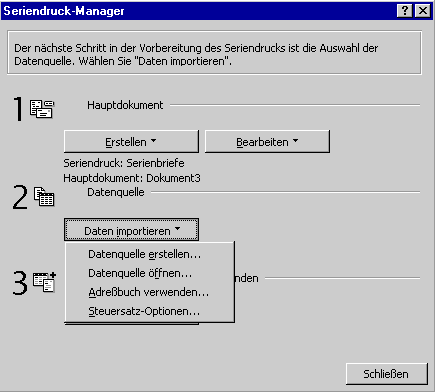
|
| 4. |
Es wird das Fenster Datenquelle öffnen
eingeblendet. Stellen Sie als Dateityp MS
Excel-Arbeitsblätter ein, und suchen Sie die Datei Datenquelle.xls.
Sobald Sie diese gefunden haben, klicken Sie sie an und
bestätigen die Aktion mit dem Button Öffnen.
Das Fenster Microsoft Excel wird angezeigt. Wählen
Sie Gesamtes Tabellenblatt aus, und klicken Sie den Button OK.
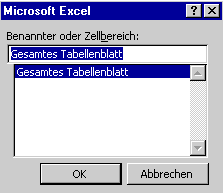
Bestätigen Sie das nächste Fenster mit dem Button Hauptdokument
bearbeiten.
|
| 5. |
Im Hauptdokument zurückgelangt, können Sie
die neue Symbolleiste Serienbrief erkennen. 
|
| 6. |
Fügen Sie in Zeile 6 ein
Bedingungsfeld ein. Wenn das Geschlecht des Bewerbers M ist, soll die Anrede Herrn
und sonst Frau erscheinen. Positionieren Sie
den Cursor in der Zeile 6. Klicken Sie auf den Button Bedingungsfeld einfügen.
Wählen Sie aus der Liste die Funktion Wenn... Dann... Sonst... aus, um das Fenster
Bedingungsfeld einfügen: WENN zu öffnen.
Nehmen Sie in diesem Fenster folgende Einstellungen vor:
- Feldname: Geschlecht
- Vergleich: Gleich
- Vergleichen mit: M
- Dann ...: Herrn
- Sonst ...: Frau
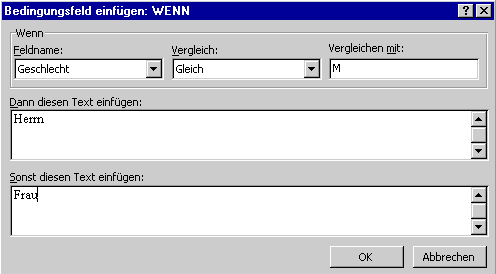
Klicken Sie danach auf den Button OK.
Gegebenenfalls müssen Sie die Zeile 6 anschließend
markieren und die Formatierung Arial / 10pt vornehmen.
|
| 7. |
Fügen Sie in Zeile 7 die
Serienbrieffelder Vorname und Nachname ein. Positionieren Sie den Cursor in der Zeile 7. Klicken Sie auf den Button Seriendruckfeld
einfügen, und wählen Sie das Feld Vorname aus.
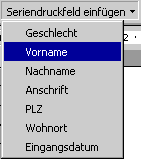
Machen Sie mit der Leertaste ein Freizeichen, und fügen
Sie auf dem gleichen Weg das Feld Nachname hinzu.
|
| 8. |
Fügen Sie nach den oben beschriebenen Muster
folgende Felder in das Hauptdokument ein:
- Zeile 8: Anschrift
- Zeile 10: PLZ und Wohnort (Achtung:
Freizeichen nicht vergessen)
|
| 9. |
Gehen an das Ende der Zeile 10, und
fügen Sie mit der Taste Enter weitere Zeilen ein. |
| 10. |
Klicken Sie die Zeile 15 einmal an.
Schreiben Sie folgenden Text in fetter Schrift: Ihre Bewerbung vom Fügen Sie hinter das Wort vom ein Freizeichen ein. Klicken
Sie jetzt auf den Button Seriendruckfeld einfügen, und wählen Sie das Feld Eingangsdatum
aus.
|
| 11. |
In die Zeile 19 soll ein Bedingungsfeld
eingefügt werden. Wenn das Geschlecht des Bewerbers M ist, sollen die Worte Sehr
geehrter Herr und sonst die Worte Sehr geehrte Frau erscheinen. Positionieren Sie den Cursor in der Zeile 19. Klicken Sie auf
den Button Bedingungsfeld einfügen. Wählen Sie aus der Liste die Funktion Wenn...
Dann... Sonst... aus, um das Fenster Bedingungsfeld einfügen: WENN zu öffnen.
Nehmen Sie in diesem Fenster folgende Einstellungen vor:
- Feldname: Geschlecht
- Vergleich: Gleich
- Vergleichen mit: M
- Dann ...: Sehr geehrter Herr
- Sonst ...: Sehr geehrte Frau
Gegebenenfalls müssen Sie die Zeile 19 markieren und die
Formatierung Arial / 10pt vornehmen.
|
| 12. |
Machen Sie in der Zeile 19 hinter dem
Bedingungsfeld mit der Leertaste ein Freizeichen und fügen das Seriendruckfeld Nachname
ein. Setzen Sie hinter das Feld Nachname
ein Komma.
|
| 13. |
Setzen Sie in der Zeile 21 ein weiteres
Bedingungsfeld ein. Wenn das Feld Einladung / Absage den Inhalt E hat, soll
folgender Text gedruckt werden (Einladung): vielen
Dank für Ihre Bewerbung. Wir haben Ihre Unterlagen mit sehr großem Interesse gelesen.
Wir würden uns über ein persönliches Gespräch sehr freuen. Bitte setzen Sie sich mit
uns telefonisch in Verbindung, um die Einzelheiten zu klären.
Mit freundlichen Grüßen
Bärbel Beispiel
Sonst soll der Text wie folgt lauten (Absage):
vielen Dank für Ihre Bewerbung. Wir haben Ihre
Unterlagen mit großem Interesse gelesen.
Bitte haben Sie Verständnis, dass wir aufgrund der sehr großen Resonanz nicht alle
Bewerbungen berücksichtigen können.
Für Ihren weiteren Werdegang wünschen wir Ihnen alles Gute.
Mit freundlichen Grüßen
Bärbel Beispiel
Positionieren Sie den Cursor in der Zeile 21.
Klicken Sie auf den Button Bedingungsfeld einfügen. Wählen Sie aus der Liste die
Funktion Wenn... Dann... Sonst... aus, um das Fenster Bedingungsfeld einfügen:
WENN zu öffnen.
Nehmen Sie in diesem Fenster folgende Einstellungen vor:
- Feldname: Einladung / Absage
- Vergleich: Gleich
- Vergleichen mit: E
- Dann ...: (oben aufgeführten Text der Einladung
abschreiben)
- Sonst ...: (oben aufgeführten Text der Absage abschreiben)
Gegebenenfalls müssen Sie die betroffenen Zeilen markieren
und die Formatierung Arial / 10pt vornehmen.
|
| 14. |
Überprüfen Sie Ihre Einstellungen mit der
Seriendruck-Vorschau. Klicken Sie auf den Button Seriendruck-Vorschau. 
Blättern Sie mit Hilfe der Datensatznavigation in den
einzelnen Datensätzen.

|
| 15. |
Verbinden Sie die Datenquelle mit dem
Hauptdokument. Klicken Sie hierzu auf das Symbol Seriendruck-Manager,
um das Fenster Seriendruck-Manager zu öffnen.

Drücken Sie unter dem Punkt Daten mit dem Dokument
verbinden den Button Ausführen. Es wird das Fenster Seriendruck
geöffnet.
Nehmen Sie in diesem Fenster folgende Einstellungen vor:
- Seriendruck in: Neues Dokument
- Zu verbindende Datensätze: alle
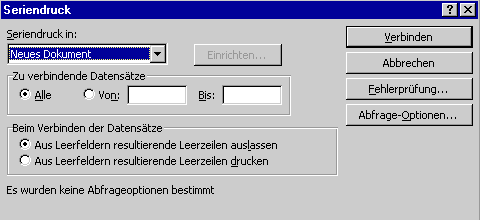
Klicken Sie abschließend auf den Button Verbinden.
Danach wird automatisch ein Word-Dokument erzeugt, das alle
gewünschten Briefe enthält.Dieses Dokument können Sie nun über die Druckfunktion
ausdrucken. (Menüweg: DATEI | DRUCKEN)
Tipp:
Sie können im Fenster Seriendruck im Feld Seriendruck in die Einstellung Drucker
vornehmen, um den Druck sofort zu erzeugen.
|
| 16. |
Speichern Sie das Dokument unter SerienbriefExcel.doc
ab. Überprüfen Sie Ihr Ergebnis mit dem Vergleichsdokument. |